
藤小二電腦修配坊 2017年 電腦教學文章-關於Win10系統,安裝完系統後,要做那些的基本設定及優化? 要安裝那些常用的軟體? 讓藤老二來教你唄!Win7也適用!(2017/5/19)
★2017/12/20開始,
藤觀察整個2017年Win10系統的狀況比例,藤做了這次的決定。
由藤所代為安裝的Win10系統,
一律將系統更新之後即使用◎Win10 Updates Disabler+關閉Defender
將系統更新功能關閉,避免Win10系統不斷修補更新及大改版,造成系統使用上的問題,
這已經讓電腦客戶及藤,帶來相當大的困擾了。
**********************************************************
噹噹噹...藤老師又來寫教學文章囉!
由於Win10系統已漸漸普級化,所以常會遇到藤粉問系統設定的相關問題。
一個人問與答一次,十個人問與答,就要十次,
難怪藤的白髮愈來愈多。
所以只好寫相關文章,讓鄉民網友們受惠唄!
很多人重灌Win10系統都會上網找一堆有的沒的優化程式及教學,
藤覺得不用那麼費心啦!
很多教學都是多餘的,沒什麼必要性,
一個好好的系統,弄的亂七八槽的幹麻!
而這個教學,其實也適用於Win7系統,大同小異!
*************************************************
Win10系統其它相關設定教學:
→W10安裝教學
→W10改版V1809
→W10資料夾共享
→W10更新關閉與開啟
→繁體中文改其它語系
→拖移資料到瀏覽器視窗會失敗,關掉UAC
→手動ADSL,固定IP、DNS設定
*************************************************
常用程式:
◎FastStone Image Viewer(照片開啟軟體)
◎Visual C++套件(DirectX+Microsoft Visual C++)
◎SSD Fresh 2017(一鍵優化 SSD固態硬碟,延長硬碟使用壽命)
*************************************************
藤安裝好一台Win10系統,都會做下面的系統設定,
鄉民網友可以照做參考!
驅動程式部份,基本上,Win10系統都會幫你安裝到好了。
但藤還是習慣會去主機板及顯示卡官網下載驅動程式來安裝。
至於磁碟分割、系統備份、系統破解部份,
藤就不寫了,網友可以去爬別人文章的教學,
畢竟師父領出門,修行靠個人,藤沒必要幫你做十全大補丸!
桌面圖示設定:
建議Win10系統桌面,要把一些常用的桌面功能給叫出來。
1.滑鼠在桌面按右鍵點"個人化"→左邊欄位的"佈景主題"
→桌面圖示設定→請把桌面圖示(有五個),通通給它打勾下去,
就會出現下面照片左邊的圖示囉!
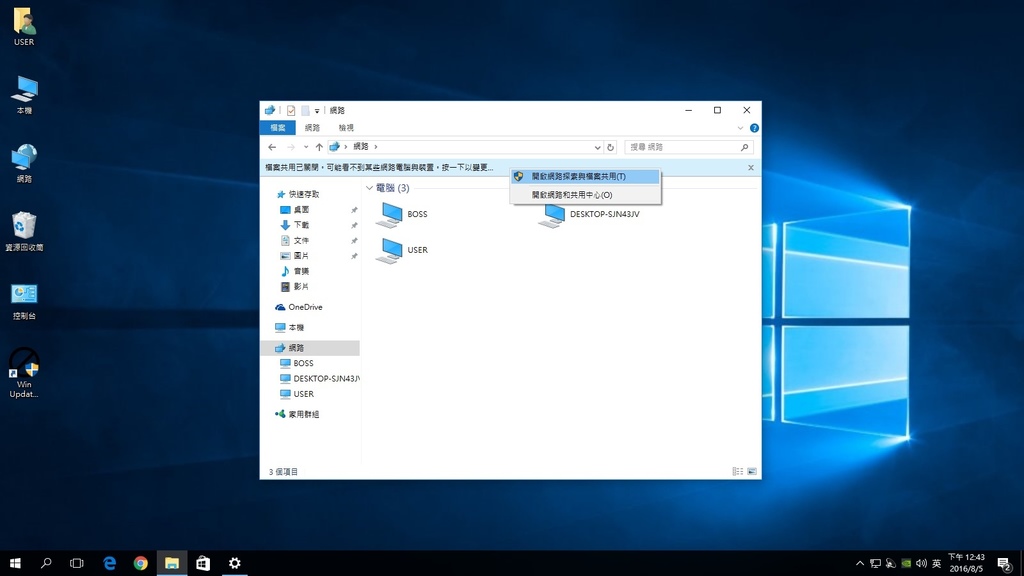
Win10系統者,請點左下角的「開始」功能鍵->點選「設定」
這個設定畫面有點像是Win10的控制台介面,要習慣面對它!
更改項目一:(Windows設定的 系統 選項裡)
在「電源與睡眠」項目,藤會把時間都改為「永不」
更改項目二:(Windows設定的 APP 選項裡)
藤通常等所有常用軟體都安裝好後,
會把常用的預設應用程式改成自己所安裝的軟體,包括瀏覽器。
更改項目三:
桌面「本機」按右鍵 選 內容→系統保護→系統內容之系統保護→
將C槽的系統還原設定改為停用,這樣可以避免系統一直做備份,佔去磁碟的容量。
※有時候系統更新後,這個C槽備份的功能會自動被開啟,
所以使用者三不五時要來檢查一下,如果有"開啟"的話,記得刪除及關閉!
更改項目四:
桌面「本機」按右鍵 選 內容→系統保護→系統內容之進階→啟動及修復
將「顯示作業系統清單的時間」從30秒改為3秒。
將「系統失敗」內的「自動重新啟動」反打勾。
更改項目五:停用Win10系統的休眠功能,這可以清出C槽的容量。
*如果會用到休眠功能的人,請不要做下面這指令。
如果要讓休眠無法使用,請依照下列步驟執行:
- 按一下 [開始],然後在 [開始搜尋] 方塊中輸入 cmd。
- 在搜尋結果清單中,用滑鼠右鍵按一下 [命令提示字元],然後按一下 [以系統管理員身分執行]。
- 當 [使用者帳戶控制] 出現提示時,按一下 [繼續]。
- 在命令提示字元中,輸入 powercfg -h off,然後按下 ENTER。
- 輸入 exit,然後按下 ENTER,關閉 [命令提示字元] 視窗。
*另一個指令是:powercfg.exe /hibernate off
如果要讓休眠可供使用,請依照下列步驟執行:
- 按一下 [開始],然後在 [開始搜尋] 方塊中輸入 cmd。
- 在搜尋結果清單中,用滑鼠右鍵按一下 [命令提示字元],然後按一下 [以系統管理員身分執行]。
- 當 [使用者帳戶控制] 出現提示時,按一下 [繼續]。
- 在命令提示字元中,輸入 powercfg -h on,然後按下 ENTER。
- 輸入 exit,然後按下 ENTER,關閉 [命令提示字元] 視窗。
*另一個指令是:powercfg.exe /hibernate on
下面二個是"關閉"的圖示
◎如果您的Win10系統,想要停止系統自動更新功能,
可以使用下面這程式來關閉及開啟。
→Win10 Updates Disabler+關閉Defender
◎要使用傳統IE瀏覽器,在搜尋裡面輸入"E"即可。藤習慣將IE放在工具列。
補充:有些人常利用IE瀏覽器來做ATM網路銀行轉帳,
銀行的附加程式會安裝失敗,請照做下面方式即可正常安裝!(Win7,Win8,W10)
IE瀏覽器→網際網路選項→[安全性]:網際網路→自訂等級
→下載未簽署的ActiveX 控制項→勾選為「提示」→按確定,重開機OK。
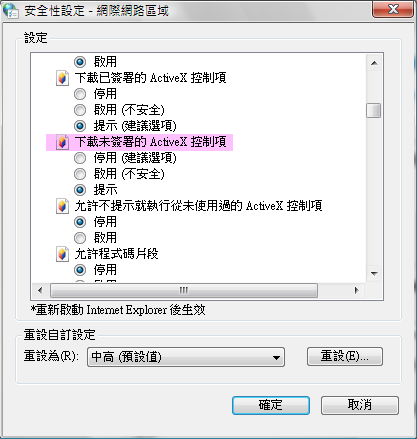
◎使用Windows Media Player,在搜尋裡面輸入"ME"即可。
如果要燒音樂CD光碟的人,會用的到。
◎將Windows Updata更新到最新。
※系統更新後,C槽會留有很多暫存檔,佔去容量,可以利用內建「磁碟清理」清除
開始功能表上點擊【所有應用程式】→【Windows 系統管理工具】→【磁碟清理】叫出磁碟清理工具,
選擇【(C:)】並點擊一下〔確定〕。

開啟「磁碟清理」對話盒以後,點擊〔清理系統檔〕讓軟體再掃描一次可刪除的系統檔案。

再次開啟「磁碟清理」工具以後,就可以看到隱藏的清理項目囉!勾選「之前的 Windows 安裝」及「暫存的 Windows 安裝檔案」,然後按下〔確定〕, 這個動作可以刪除「Windows.old」及「$Windows.~BT」兩個資料夾。在刪除之前會再跟你確認一次是否要刪除這些檔案,所以不怕誤刪不該刪的東西。
刪除重點:你就看那個檔案是佔好幾G容量的就刪除。
優化程式,藤目前只用wise care 365這套軟體
程式只用它的"系統最佳化"功能,其餘不用。
下載:傳送門
★關於WIN10安裝.NET Framework 3.5程式的問題
有些股票或繪圖軟體安裝時,會需要.NET Framework 3.5這程式,
WIN10系統是沒有預先安裝.NET Framework 3.5的。
安裝步驟
一、透過【開啟或關閉 Windows 功能】將
【.NET Framework 3.5 (包括 .NET 2.0 和 3.0)】開啟進行線上安裝
1 按【Windows 標誌鍵】+【X】,選擇【控制台】。
2. 選擇【程式集】。

4. 勾選【.NET Framework 3.5 (包括 .NET 2.0 和 3.0)】,按【確定】。

5. 請連接網路,選擇【從 Windows Update 下載檔案】進行線上安裝。
以上,大概就是上述這些設定即可。
不用再去做太多有的沒的設定啦!
如果激活Windows则点击主界面Windows图标,激活Office则点击主界面Office图标
然后点击->Activato标签卡->EZ-Activator按钮->激活并创建续期计划任务开机启动!
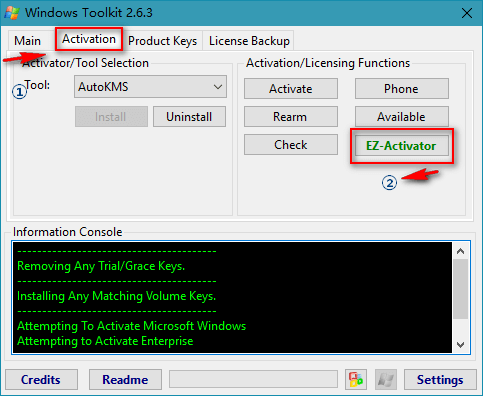
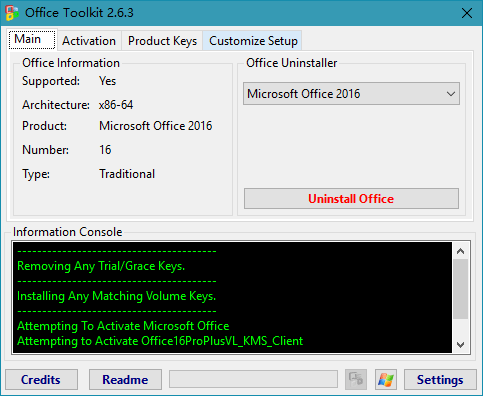









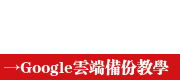


























 留言列表
留言列表
 Youtobe電腦影片區
Youtobe電腦影片區 
